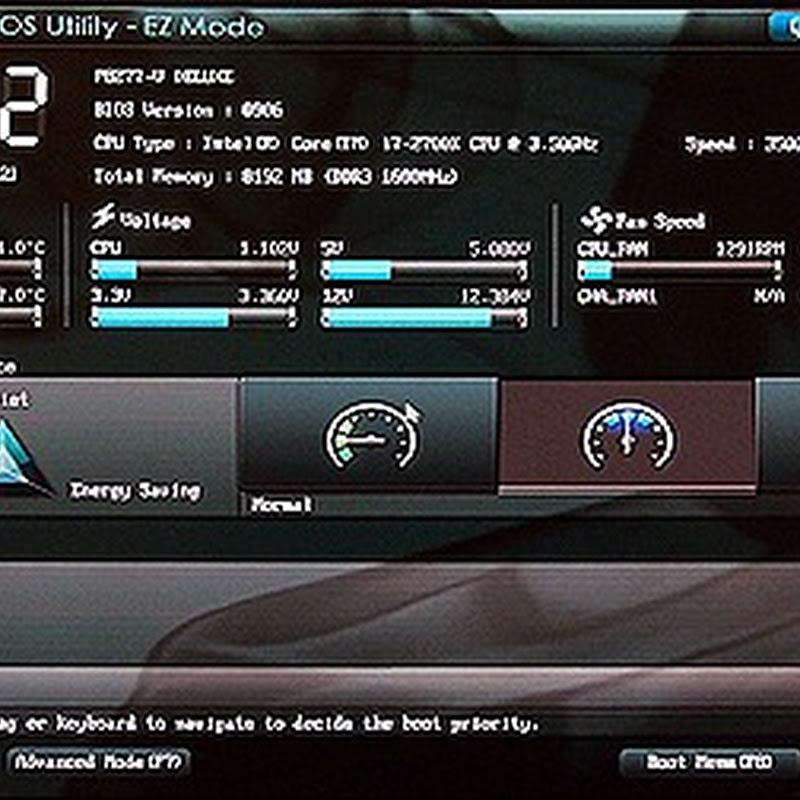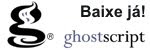Reduza o consumo de energia quando o micro não está em uso, sem correr o risco de perder o que você estava fazendo quando parou.
Imagine que você precise deixar de usar seu notebook por algumas horas, para participar de um reunião por exemplo, mas pretende voltar a usá-lo mais tarde. Você não precisa deixá-lo ligado o tempo todo (o que consome energia), nem desligá-lo para religar mais tarde, o que exige tempo para o boot, reabrir os aplicativos e documentos que você estava usando, etc.
Os portáteis atuais entram automaticamente em um modo chamado “Sleep” (Suspender no Windows Vista, Standby no XP) depois de alguns minutos de inatividade ou quando a tampa é fechada, que reduz o consumo de energia mas permite retomar rapidamente o trabalho assim que ela é aberta. Popularmente isso é conhecido como “colocar o notebook para dormir”. É possível economizar ainda mais energia fazendo a máquina passar de Suspender para Hibernar após um período maior de inatividade.
Ambos os modos economizam energia, mas funcionam de forma diferente. Enquanto “dorme” o micro ainda está ligado, já que precisa de energia para manter o sistema, os aplicativos em execução e arquivos abertos na RAM. Mas quando um PC Hiberna, ele copia todo o conteúdo da RAM para um arquivo no HD e se desliga completamente.
A hibernação economiza mais energia (o consumo é zero), mas entrar e sair dela é mais demorado. É possível suspender e retomar o uso de um PC quase que instantâneamente, mas ele pode levar até um minuto para hibernar e outro para “acordar”.
Para ter o melhor equilíbrio entre economia de energia e conveniência, você pode unir as duas técnicas. Eu configurei meu PC para “dormir” após 20 minutos de inatividade, e para hibernar após 180 minutos. Isso quando plugado à tomada: na bateria os tempos são de 5 e 90 minutos, respectivamente.
Para fazer o mesmo no Vista ou Windows 7 clique no Menu Iniciar, digite energia no campo de busca e selecione Opções de Energia. Na janela que surge, clique em Escolher tempo para desligar o vídeo na lista de opções à esquerda. Clique no link Alterar configurações de energia avançadas. Clique na seção Suspender e altere os tempos em Suspender depois de e Hibernar após de acordo com sua preferência. Clique em Aplicar para que as mudanças surtam efeito.
Pronto, agora seu PC terá bons sonhos, sem consumir energia desnecessariamente.